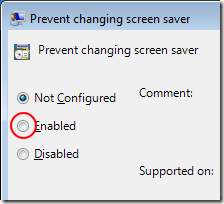Alle Benutzer von Windows 7/8/10 können das Erscheinungsbild ihrer Computererfahrung ändern. Dazu gehören kosmetische Änderungen wie Bildschirmschoner und Sperrbildschirm in Windows 10. Viele Administratoren verweigern jedoch Benutzern den Zugriff auf einige Anpassungsfunktionen, um eine einheitliche Umgebung in einer Arbeitsumgebung zu erstellen. Erfahren Sie, wie Sie verhindern können, dass Benutzer den Bildschirmschoner in Windows 7/8/10 ändern.
Warum verhindern Sie, dass Benutzer den Bildschirmschoner ändern?
Vor Jahren, als alle große Fernsehgeräte benutzten Typ CRT Monitore, Bildschirm Burn-In war ein echtes Problem, das Unternehmen Milliarden in Ersatz- und Reparaturkosten kostet. Heutige LCD- und LED-Monitore sind weniger vom Einbrennen betroffen. Dennoch verlangen viele Unternehmen, dass Benutzer ihrer PCs einen Bildschirmschoner unterhalten, um Geld zu sparen und Ersatzkosten zu vermeiden.
Leider ist es schwierig, alle Benutzer zu überwachen, wenn es um PC-Einstellungen wie Bildschirmschoner geht. Administratoren beheben dieses Problem, indem sie Bildschirmschoner auf den vielen PCs einrichten, für die sie verantwortlich sind. Mithilfe einer Gruppenrichtlinie verhindern sie, dass Benutzer den Bildschirmschoner ändern.
Beachten Sie, dass das Verhindern, dass Benutzer den Bildschirmschoner ändern können, den Bildschirmschoner nicht deaktiviert oder verhindert. Es sperrt einfach die aktuellen Bildschirmschonereinstellungen, so dass sie nicht geändert werden können, es sei denn, ein Benutzer mit Administratorrechten ändert sie zurück.
Verhindern, dass Benutzer die Einstellungen für den Bildschirmschoner ändern
Melden Sie sich bei Windows an Konto mit Administratorrechten. Klicken Sie auf Start, um das Dialogfeld Ausführenzu öffnen. Wenn Sie im Menü Startnicht über den Befehl Ausführenverfügen, halten Sie die Taste Windowsauf Ihrer Tastatur gedrückt und drücken Sie die Taste RSchlüssel. Geben Sie im Dialogfeld Ausführengpedit.mscein und klicken Sie auf die Schaltfläche OK.
Sie haben gerade den lokalen Gruppenrichtlinien-Editorgeöffnet. Beachten Sie, dass im linken Bereich erweiterbare Ordner vorhanden sind. Öffnen Sie den Ordner unter
User Configuration > Administrative Templates > Control Panel > Personalization.
Im rechten Bereich werden jetzt die lokalen Gruppenrichtlinien angezeigt, die sich im befinden Personalisierung-Ordner Suchen Sie und doppelklicken Sie auf eine Richtlinie mit dem Titel Bildschirmschoner verhindern.
Sie sollten jetzt das
Obwohl es nicht so wichtig ist wie vor Jahren, bevorzugen viele Administratoren Bildschirmschoner auf PCs in einer Arbeitsumgebung, um das Einbrennen des Bildschirms zu verhindern und zu verhindern, dass Benutzer sie ändern. Einige Unternehmen verlangen, dass alle Benutzer einen bestimmten Bildschirmschoner verwenden, um eine professionellere Darstellung vor den Clients zu präsentieren.
Indem Sie Benutzern die Möglichkeit verweigern, den Bildschirmschoner zu ändern, müssen Sie sich keine Gedanken darüber machen, Meer von persönlichen Fotos und andere Bilder auf den Bildschirmen der Computer in einer Büroumgebung angezeigt.
Es stellt auch sicher, dass der Bildschirm nicht eingebrannt wird, wenn ein Benutzer nur ein Bild auf dem Bildschirm als Bildschirmschoner anzeigt. Die Kosteneinsparungen bei dieser Einstellung können in Büros erheblich sein, die hunderte, wenn nicht tausende von Computern bereitstellen.
Wenn Sie Windows 10 in Ihrer Umgebung verwenden und keine Bildschirmschoner mehr verwenden, sondern sich auf den Sperrbildschirm verlassen , dann können Sie einige der Optionen unter dem folgenden Speicherort in Gruppenrichtlinien ändern:
Computer Configuration - Administrative Templates - Control Panel - Personalization
Hier können Sie zwingt den Benutzer, ein bestimmtes Bild für den Sperrbildschirm und das Anmeldebild zu verwenden, zu verhindern, dass Benutzer den Sperrbildschirm ändern, usw. Viel Spaß!